Πώς να ενεργοποιήσετε τη φωνητική πρόσβαση στα Windows 11
Ακολουθούν οι τρόποι για να ενεργοποιήσετε τη Φωνητική Πρόσβαση στα Windows 11. Το Voice Access είναι μια νέα δυνατότητα που επιτρέπει στον χρήστη να διαχειρίζεται τον υπολογιστή του με φωνητικές εντολές. Επεκτείνει την πλατφόρμα αναγνώρισης ομιλίας με νέες δυνατότητες.
Διαφήμιση
Η Microsoft εισήγαγε τη δυνατότητα Voice Access στο build 22518. Ως μέρος των εργαλείων προσβασιμότητας, σας επιτρέπει να εκτελείτε ένα ευρύ φάσμα εργασιών. Για παράδειγμα, μπορείτε να το χρησιμοποιήσετε για άνοιγμα και εναλλαγή μεταξύ εφαρμογών, περιήγηση στον Ιστό και ανάγνωση και σύνταξη αλληλογραφίας. Μπορεί επίσης να μιμηθεί την είσοδο πληκτρολογίου και ποντικιού μέσω φωνητικών εντολών.
Ένα άλλο καλό είναι ότι μπορεί να λειτουργήσει εκτός σύνδεσης, χωρίς σύνδεση στο Διαδίκτυο. Το Voice Access κάνει αναγνώριση ομιλίας στη συσκευή για να αναγνωρίζει την ομιλία και το κάνει με ακρίβεια. Υλοποιείται μέσω του εκτελέσιμου αρχείου C:\Windows\System32\VoiceAccess.exe.
Η λειτουργία αναγνώρισης φωνής περιλαμβάνει έναν διαδραστικό οδηγό που θα σας δώσει ιδέα πώς μπορείτε να τη χρησιμοποιήσετε. Αφού ολοκληρώσετε τον οδηγό, προσπαθήστε να προφέρετε τι μπορώ να πω? Αυτό θα σας δώσει την ιδέα για τις εντολές που υποστηρίζει. Θα βρείτε την πλήρη λίστα των φωνητικών εντολών εδώ.
Εάν θέλετε να δοκιμάσετε τη Φωνητική Πρόσβαση, πρέπει να την ενεργοποιήσετε.
Ενεργοποιήστε τη φωνητική πρόσβαση στα Windows 11
Για να ενεργοποιήσετε τη Φωνητική Πρόσβαση στα Windows 11, κάντε τα εξής.
- Τύπος Νίκη + Εγώ να ανοίξει το Ρυθμίσεις εφαρμογή (ή χρησιμοποιήστε οποιαδήποτε άλλη μέθοδο).
- Κάντε κλικ στο Προσιτότητα στο αριστερό παράθυρο και, στη συνέχεια, επιλέξτε Ομιλία στα δεξιά.
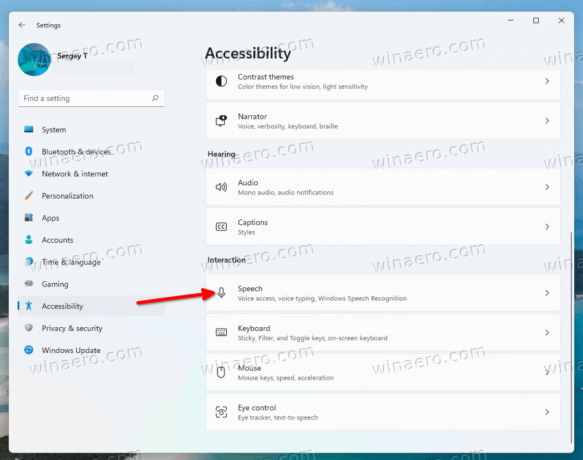
- Στην επόμενη σελίδα, ενεργοποιήστε το Φωνητική πρόσβαση επιλογή.
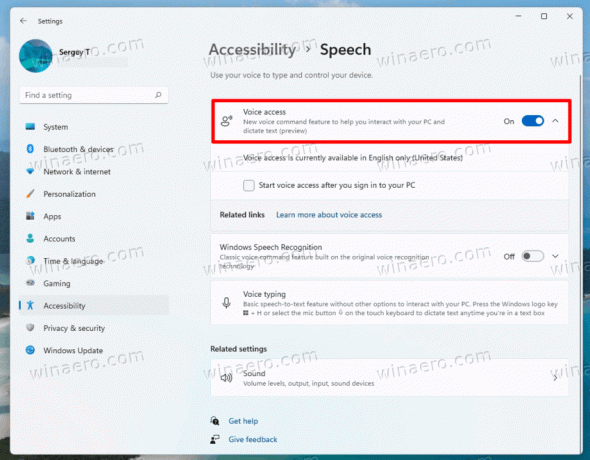
- Εάν το κάνετε αυτό για πρώτη φορά, κάντε κλικ στο Κατεβάστε κουμπί για λήψη και εγκατάσταση ενός μοντέλου ομιλίας για την αναγνώριση ομιλίας εκτός σύνδεσης.
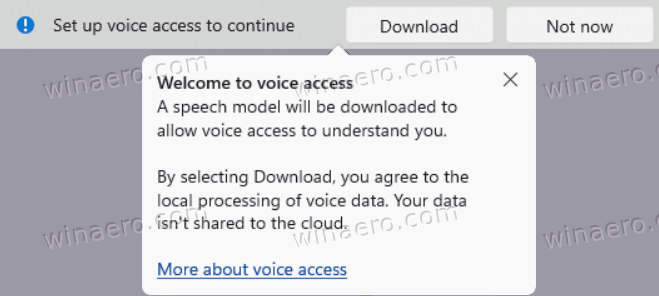
- Εάν έχετε συνδεδεμένα πολλά μικρόφωνα, επιλέξτε ένα που θα χρησιμοποιήσετε για φωνητική πρόσβαση.
Τελείωσες. Η λειτουργία Voice Access είναι πλέον ενεργοποιημένη.
Μπορείτε να το απενεργοποιήσετε οποιαδήποτε στιγμή αργότερα. Απλώς απενεργοποιήστε την αναφερόμενη επιλογή εναλλαγής Ρυθμίσεις > Προσβασιμότητα > Ομιλία.
Αξίζει να αναφέρουμε ότι μπορείτε επίσης να απενεργοποιήσετε το Voice Access από τη γραμμή εργαλείων του που εμφανίζεται στο πάνω μέρος της οθόνης.
Πώς να απενεργοποιήσετε τη φωνητική πρόσβαση χρησιμοποιώντας τη γραμμή εργαλείων Voice Access
- Κάντε κλικ στο εικονίδιο με το γρανάζι στο Γραμμή εργαλείων φωνητικής πρόσβασης στο επάνω μέρος της οθόνης.
- Επιλέγω Απενεργοποιήστε τη φωνητική πρόσβαση από το μενού.
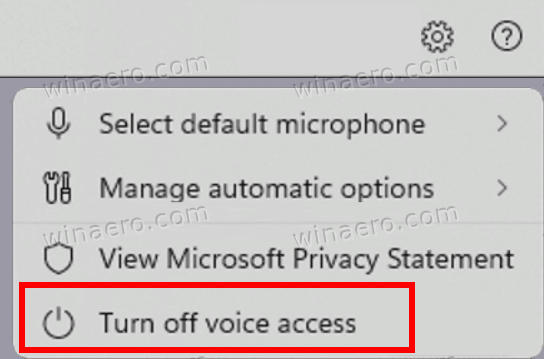
Ολοκληρώθηκε!
Εκτός από την απενεργοποίηση της μηχανής αναγνώρισης ομιλίας, θα βρείτε μια σειρά από άλλες χρήσιμες επιλογές στο μενού που αναφέρθηκε παραπάνω. Για παράδειγμα, επιλέγετε το προεπιλεγμένο μικρόφωνό σας, διαχειρίζεστε τις αυτόματες επιλογές και προβάλλετε τη δήλωση απορρήτου, όλα με ένα μόνο κλικ.
Συντομεύσεις πληκτρολογίου φωνητικής πρόσβασης
Εκτός από τη διαχείριση της φωνητικής πρόσβασης στις Ρυθμίσεις και τη χρήση της γραμμής εργαλείων, μπορείτε να χρησιμοποιήσετε μερικές συντομεύσεις πληκτρολογίου.
Alt + Μετατόπιση + ντο - επιτρέψτε τη φωνητική πρόσβαση για να ακούσετε τις εντολές σας
Alt + Μετατόπιση + σι - αποτρέψτε την φωνητική πρόσβαση από το να σας ακούει
Τέλος, μπορείτε να κάνετε αυτόματη εκκίνηση της φωνητικής πρόσβασης την επόμενη φορά που θα συνδεθείτε στον υπολογιστή σας. Η κατάλληλη επιλογή είναι διαθέσιμη στις Ρυθμίσεις, αλλά μπορείτε επίσης να χρησιμοποιήσετε μια προσαρμογή μητρώου για να ενεργοποιήσετε ή να απενεργοποιήσετε αυτήν τη δυνατότητα.
Αυτόματη εκκίνηση της φωνητικής πρόσβασης με τα Windows 11
Για αυτόματη εκκίνηση της φωνητικής πρόσβασης με τα Windows 11, κάντε τα εξής.
- Κάντε δεξί κλικ στο Αρχή κουμπί και επιλέξτε Ρυθμίσεις από το μενού.
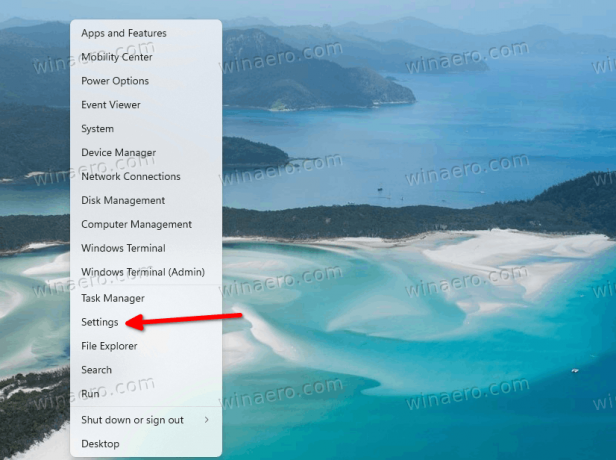
- Πλοηγηθείτε στο Προσβασιμότητα > Ομιλία.
- Στην περιοχή Φωνητική πρόσβαση, ενεργοποιήστε το Ξεκινήστε τη φωνητική πρόσβαση αφού συνδεθείτε στον υπολογιστή σας επιλογή.
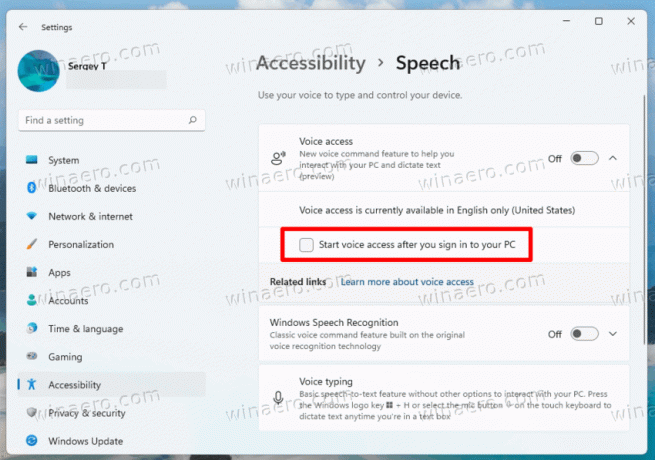
- Τώρα μπορείτε να κλείσετε την εφαρμογή Ρυθμίσεις.
Ολοκληρώθηκε! Η φωνητική πρόσβαση θα ξεκινήσει αμέσως μόλις συνδεθείτε στον λογαριασμό χρήστη σας. Μπορείτε να καταργήσετε την επιλογή του πλαισίου "Έναρξη φωνητικής πρόσβασης αφού συνδεθείτε στον υπολογιστή σας" οποιαδήποτε στιγμή αργότερα για να σταματήσετε την εκκίνηση της Φωνητικής πρόσβασης με τα Windows 11.
Εναλλακτικά, μπορείτε να ενεργοποιήσετε ή να απενεργοποιήσετε την αυτόματη εκκίνηση της φωνητικής πρόσβασης στο Μητρώο.
Ενεργοποιήστε ή απενεργοποιήστε την αυτόματη εκκίνηση της φωνητικής πρόσβασης με μια προσαρμογή στο μητρώο
- Τύπος Νίκη + R και πληκτρολογήστε
regeditστο πλαίσιο Εκτέλεση για να ανοίξετε το Επεξεργαστής μητρώου. - Μεταβείτε στο ακόλουθο πλήκτρο
HKEY_CURRENT_USER\Software\Microsoft\Windows NT\CurrentVersion\Accessibility. Μπορείτε να αντιγράψετε και να επικολλήσετε αυτήν τη διαδρομή στη γραμμή διευθύνσεων του regedit. - Στα δεξιά του Προσιτότητα κλειδί, δημιουργήστε μια νέα τιμή συμβολοσειράς (REG_SZ) με όνομα Διαμόρφωση.
- Ορίστε τα δεδομένα τιμής του σε φωνητική πρόσβαση για να ενεργοποιήσετε την αυτόματη εκκίνηση της φωνητικής πρόσβασης στα Windows 11.
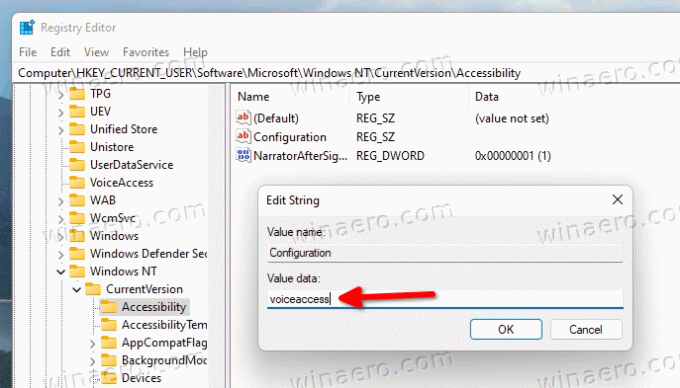
- Για να απενεργοποιήσετε την αυτόματη εκκίνηση της φωνητικής πρόσβασης, αφαιρέστε το Διαμόρφωση τιμή ή ορίστε μια κενή τιμή.
Τελείωσες.
Για να εξοικονομήσετε χρόνο, μπορείτε να χρησιμοποιήσετε τα ακόλουθα αρχεία REG.
Έτοιμα προς χρήση αρχεία REG
Κατεβάστε αυτό το αρχείο ZIP με δύο αρχεία *.REG και εξαγάγετε τα σε οποιονδήποτε φάκελο της επιλογής σας. Χρησιμοποιήστε τα ως εξής.
- Ανοιξε το
Ενεργοποίηση αυτόματης έναρξης φωνητικής πρόσβασηςαρχείο για να ξεκινήσει με τα Windows 11. - Κάντε διπλό κλικ στο
Απενεργοποίηση αυτόματης έναρξης φωνητικής πρόσβασηςαρχείο για να σταματήσει τη φόρτωσή του με το λειτουργικό σας σύστημα.
Αυτό είναι.
